很多朋友重装系统后可以对当前电脑系统进行备份,以便下次电脑系统出现问题时恢复系统文件。小编还介绍了如何备份系统文件。接下来我将介绍如何恢复备份的系统文件。我们一起来尝试一下吧。
温馨提示:亲爱的朋友们,只有提前备份好系统文件后才能恢复系统文件。
具体步骤:
1. 打开安装程序,单击“备份/恢复”选项下的“系统备份和恢复”。
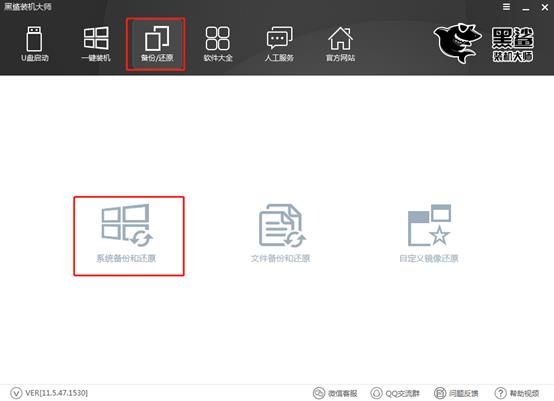
2、此时可以看到小编之前备份过的系统文件的系统名称和时间。选择系统文件后,点击右下角的“恢复增量备份”。
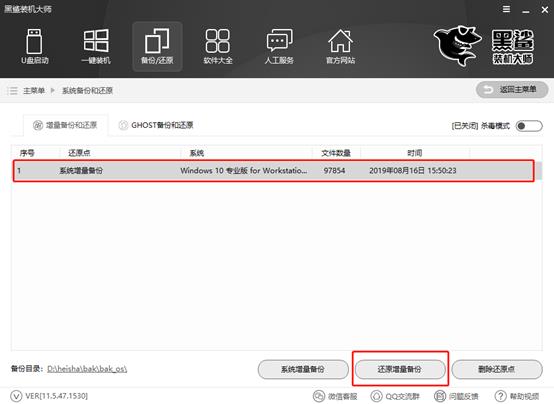
3、安装大师会弹出询问窗口,点击“确定”继续下一步。
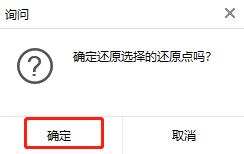
4. 安装主机开始下载PE镜像文件。这个过程不需要人工操作。
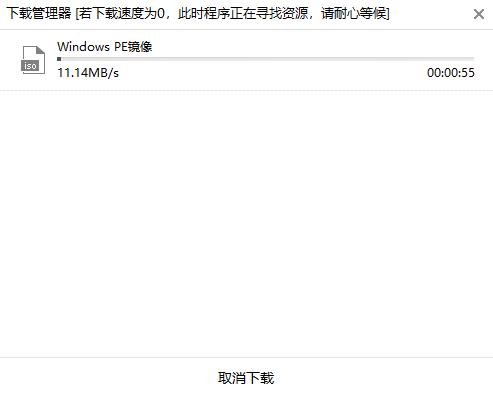
下载完成后,会弹出提示窗口。点击“立即重启”,进入恢复界面。
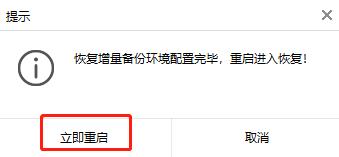
5、重启后电脑默认直接进入“PE增量备份系统恢复模式”。
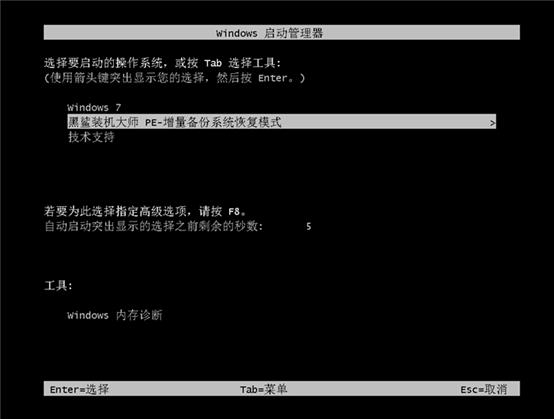
6、此时会进入PE桌面,会自动弹出安装工具并安装系统文件。
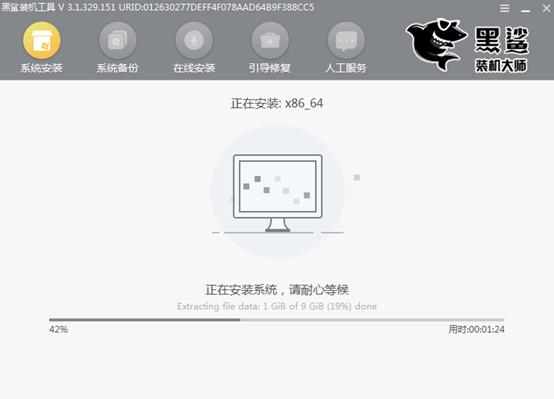
7.等待安装完成,然后重新启动计算机。无需经过环境的部署和安装。最后,您将进入恢复后的系统。至此系统已成功恢复。








